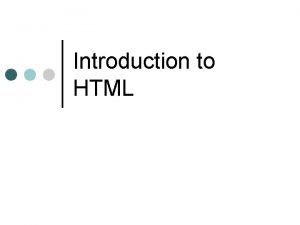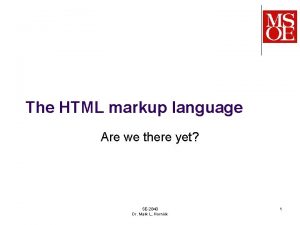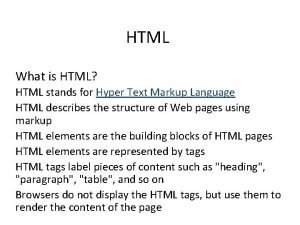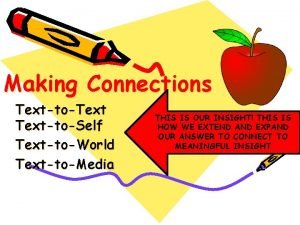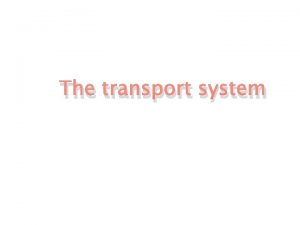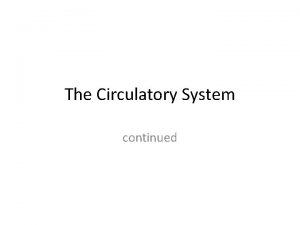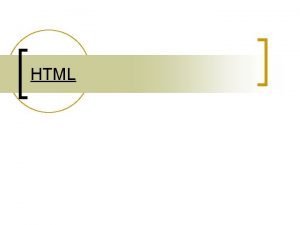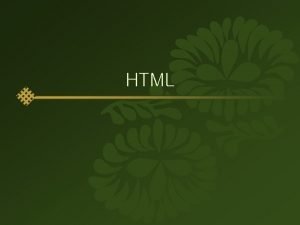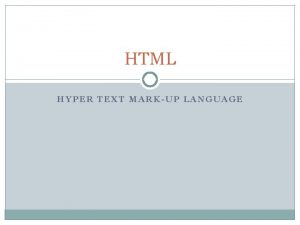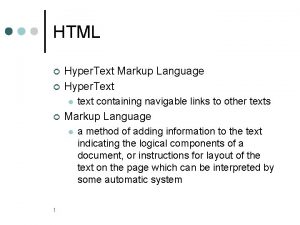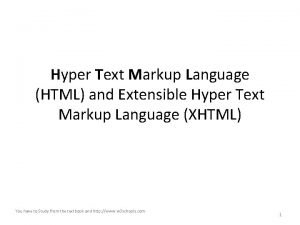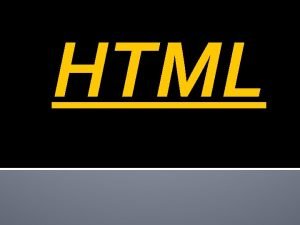HTML Hyper Text Markup Language komputerowe Esperanto cz


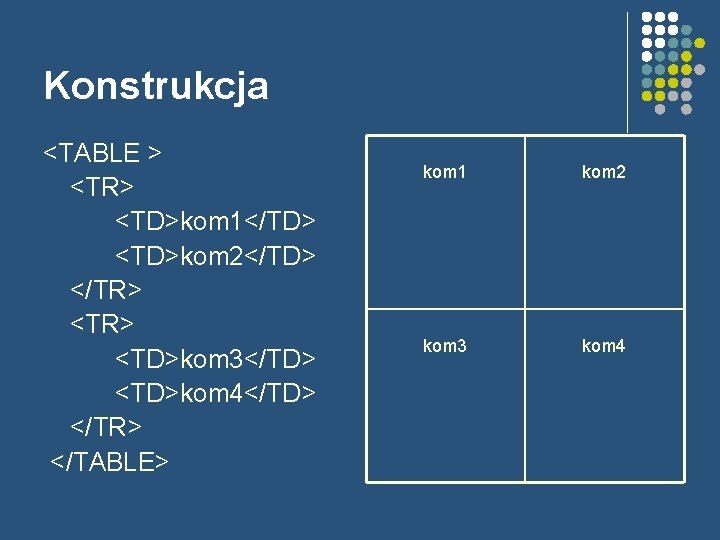
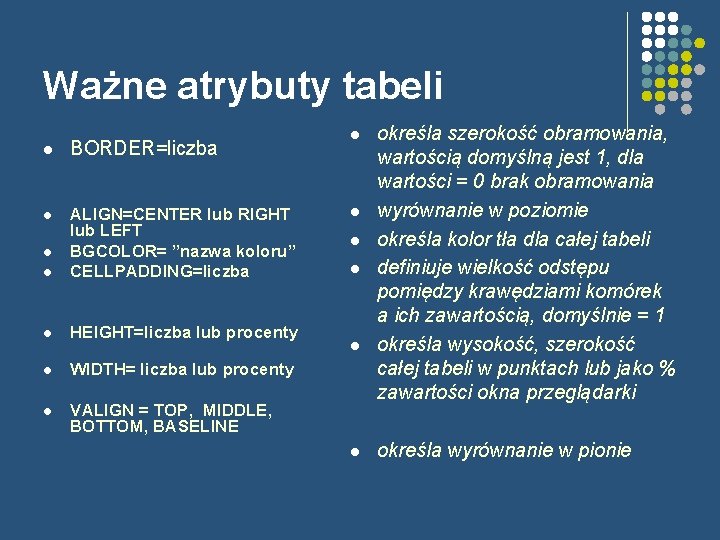


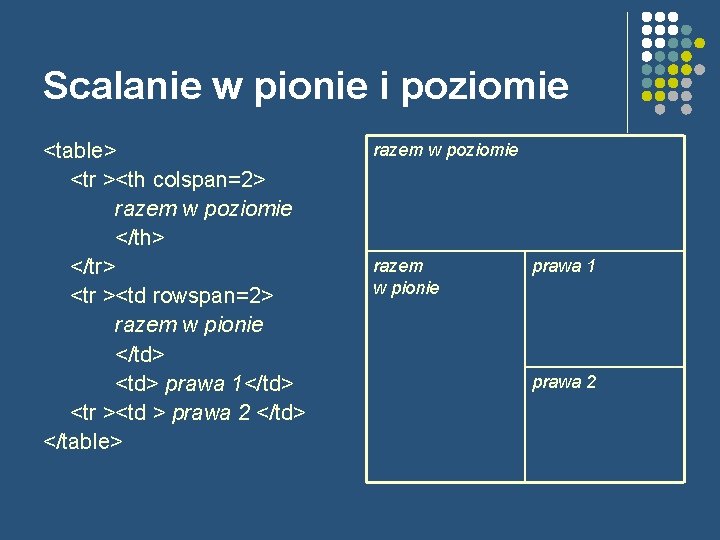
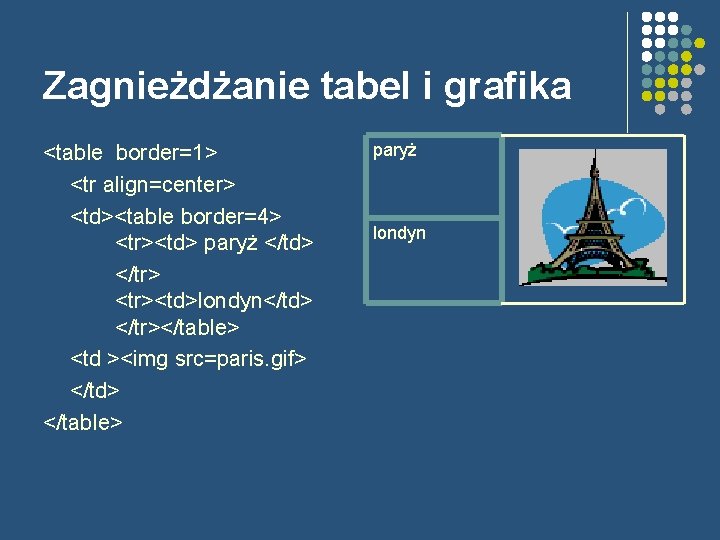

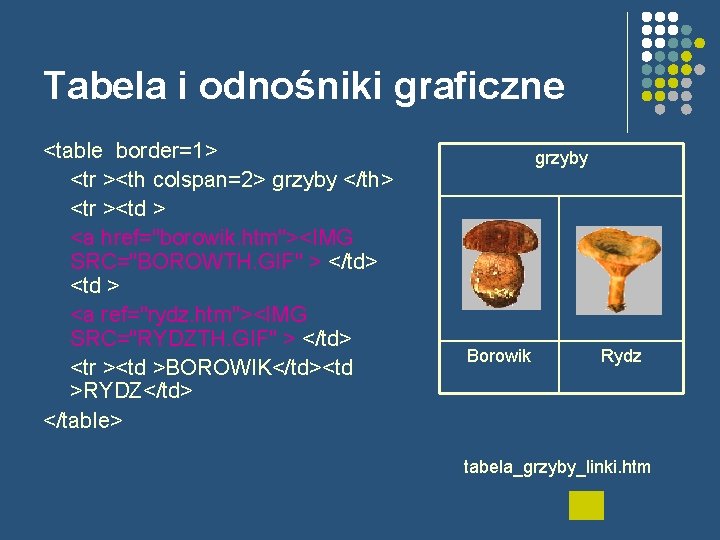
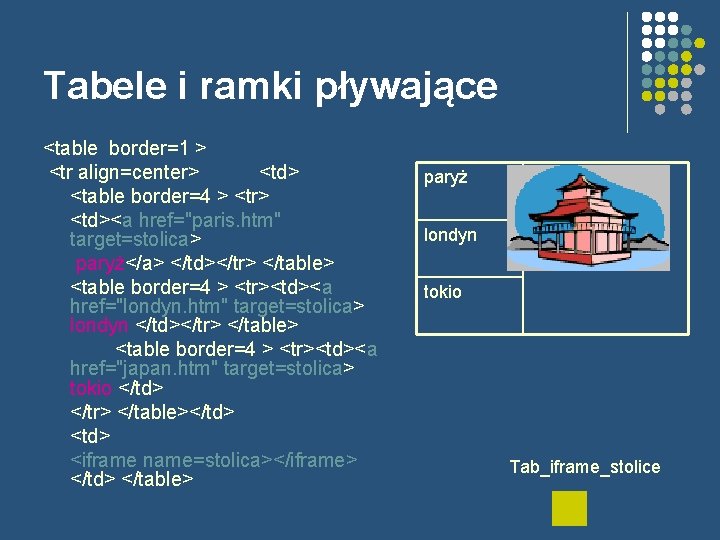




- Slides: 15

HTML Hyper Text Markup Language komputerowe Esperanto cz. III polecenia konstrukcyjne strony

Tabele l l l <TABLE >. . </TABLE> /określa obszar tabeli, znacznik kończący jest wymagany/ <TR>. . </TR> /definiuje wiersz tabeli, wewnątrz zawiera znaczniki TD/ < TD>. . </TD> /definiuje komórkę w wierszu tabeli, znacznik zamykający nie wymagany, ale zalecany!/
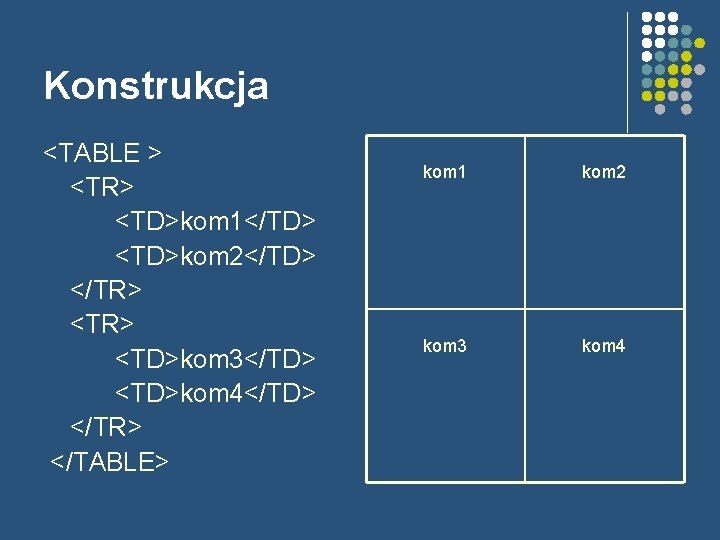
Konstrukcja <TABLE > <TR> <TD>kom 1</TD> <TD>kom 2</TD> </TR> <TD>kom 3</TD> <TD>kom 4</TD> </TR> </TABLE> kom 1 kom 2 kom 3 kom 4
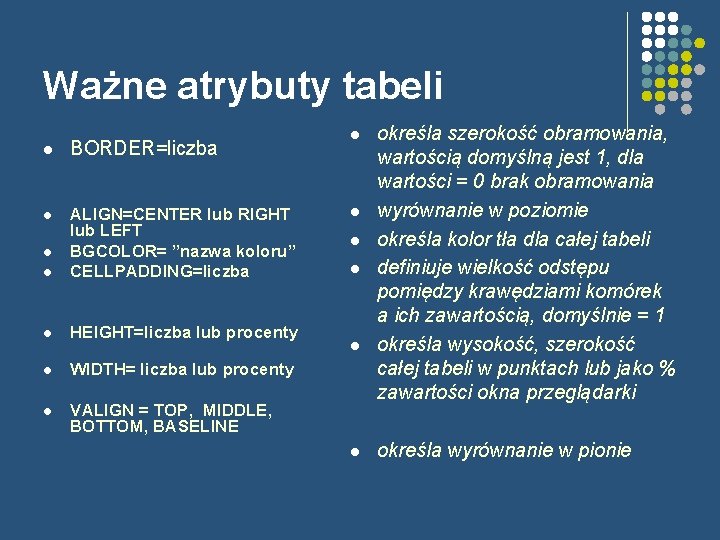
Ważne atrybuty tabeli l BORDER=liczba l l ALIGN=CENTER lub RIGHT lub LEFT BGCOLOR= ”nazwa koloru” CELLPADDING=liczba l HEIGHT=liczba lub procenty l WIDTH= liczba lub procenty l VALIGN = TOP, MIDDLE, BOTTOM, BASELINE l l l l określa szerokość obramowania, wartością domyślną jest 1, dla wartości = 0 brak obramowania wyrównanie w poziomie określa kolor tła dla całej tabeli definiuje wielkość odstępu pomiędzy krawędziami komórek a ich zawartością, domyślnie = 1 określa wysokość, szerokość całej tabeli w punktach lub jako % zawartości okna przeglądarki określa wyrównanie w pionie

Ważne atrybuty komórki l l l COLSPAN= liczba określa liczbę połączonych kolumn ROWSPAN=liczba określa liczbę połączonych wierszy ALIGN=CENTER lub RIGHT lub LEFT BGCOLOR= ”nazwa koloru” VALIGN = TOP MIDDLE BOTTOM BASELINE /jak dla tabeli/

Scalanie komórek <TABLE > <TR> Kom 1+2 <TD COLSPAN=2> Kom 1+2 </TD> </TR> <TD>kom 3</TD> <TD>kom 4</TD> </TR> </TABLE> kom 3 kom 4
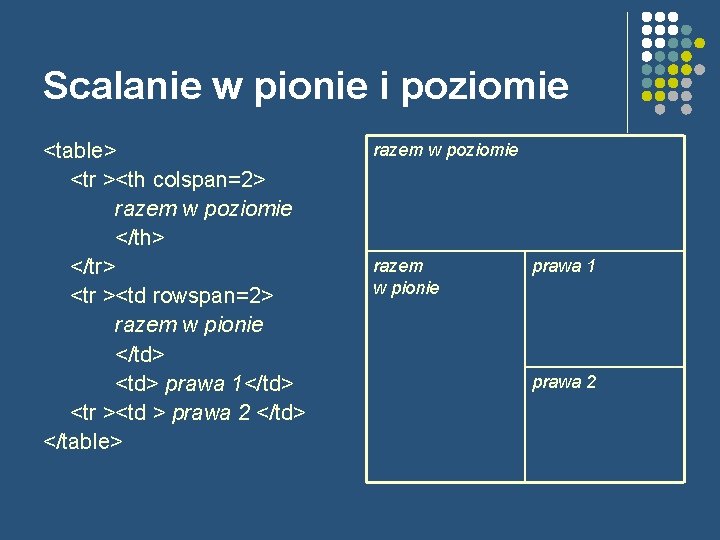
Scalanie w pionie i poziomie <table> <tr ><th colspan=2> razem w poziomie </th> </tr> <tr ><td rowspan=2> razem w pionie </td> <td> prawa 1</td> <tr ><td > prawa 2 </td> </table> razem w poziomie razem w pionie prawa 1 prawa 2
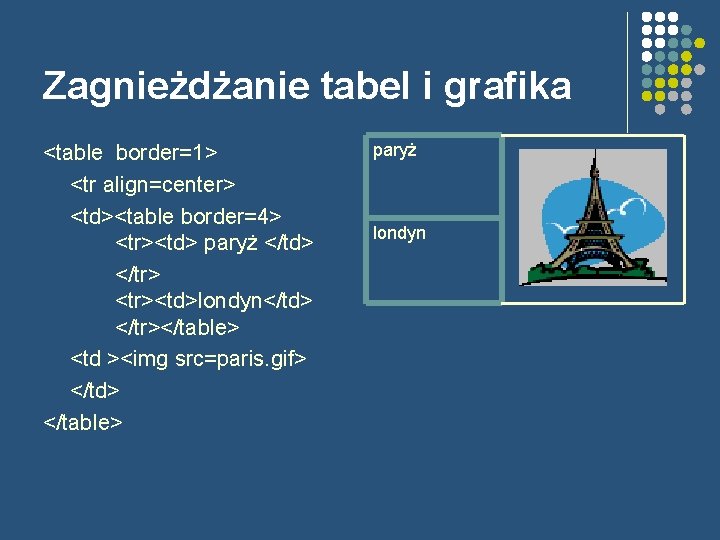
Zagnieżdżanie tabel i grafika <table border=1> <tr align=center> <td><table border=4> <tr><td> paryż </td> </tr> <tr><td>londyn</td> </tr></table> <td ><img src=paris. gif> </td> </table> paryż londyn

Tabela i odnośniki tekstowe <table border=1> <tr align=center> <td><table border=4> <tr><td> <a href=paris. htm>paryż</a> </td></tr> <tr><td>londyn</td> </tr></table> <td ><img src=paris. gif> </td> </table> paryż londyn
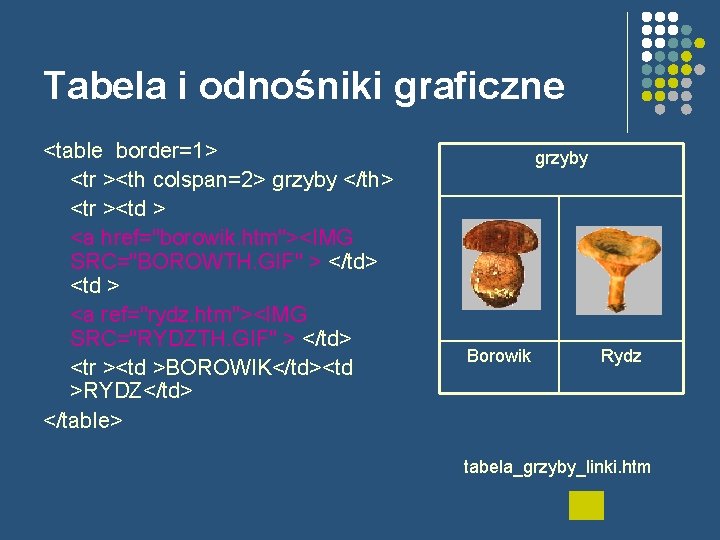
Tabela i odnośniki graficzne <table border=1> <tr ><th colspan=2> grzyby </th> <tr ><td > <a href="borowik. htm"><IMG SRC="BOROWTH. GIF" > </td> <td > <a ref="rydz. htm"><IMG SRC="RYDZTH. GIF" > </td> <tr ><td >BOROWIK</td><td >RYDZ</td> </table> grzyby Borowik Rydz tabela_grzyby_linki. htm
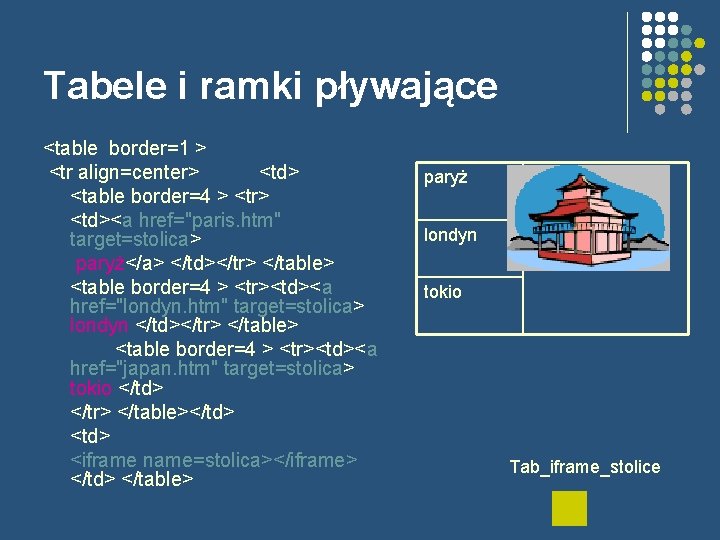
Tabele i ramki pływające <table border=1 > <tr align=center> <td> <table border=4 > <tr> <td><a href="paris. htm" target=stolica> paryż</a> </td></tr> </table> <table border=4 > <tr><td><a href="londyn. htm" target=stolica> londyn </td></tr> </table> <table border=4 > <tr><td><a href="japan. htm" target=stolica> tokio </td> </tr> </table></td> <iframe name=stolica></iframe> </td> </table> paryż londyn tokio Tab_iframe_stolice

Ramki pływające 1. umieszczenie pliku w ramce: <IFRAME HEIGHT=200 WIDTH=300 NAME=ramka. htm></IFRAME> lub: <IFRAME SRC=HEIGHT=230 WIDTH=280 NAME=obraz></IFRAME> 2. dostęp do ramki poprzez polecenie: TARGET

Mapa odnośników znacznik <MAP> posiada obowiązkowy atrybut NAME=”nazwa”, do której odnosi się polecenie <IMG> wstawiające obrazek albo mapę. <MAP name="obiekty"> <IMG SRC=„obrazek. gif” USEMAP=„obiekty”> znacznik <AREA> definiuje obszary hiperłącz, atrybut COORDS=”” podaje definicje współrzędnych obszaru, atrybut SHAPE=”” określa kształt obszaru: l Circle-koło l Rect=prostokąt l Polygon-wielokąt

Mapa prostokątów <map name="obiekty"> <area href="dali 1. htm" coords="4, 4, 205, 271" shape="rect"> <area href="dali 3. htm" coords="206, 4, 283, 271" shape="rect"> <table width=100% height=100% border=0> <tr> <td align=center valign=middle> <img src="dali 2. jpg" usemap="#obiekty" width="289" height="275" > </td> </tr> </table> obszar 1 obszar 2 Dali 2_map. htm

Dziękuję za uwagę opracowanie Anna Śmigielska
 What does a markup tag tells the web browser
What does a markup tag tells the web browser Html developed by
Html developed by Language
Language Extra markup html
Extra markup html Structural markup html
Structural markup html What html stands for
What html stands for Html footer nedir
Html footer nedir Making connections images
Making connections images What is the transport system of the body
What is the transport system of the body Library.med.utah.edu/kw/pharm/hyper heart.html
Library.med.utah.edu/kw/pharm/hyper heart.html N.html
N.html Html hyper
Html hyper Html hyper
Html hyper Esperanto grammar
Esperanto grammar Esperanto alfabeto
Esperanto alfabeto Esperanto sprache beispiele
Esperanto sprache beispiele